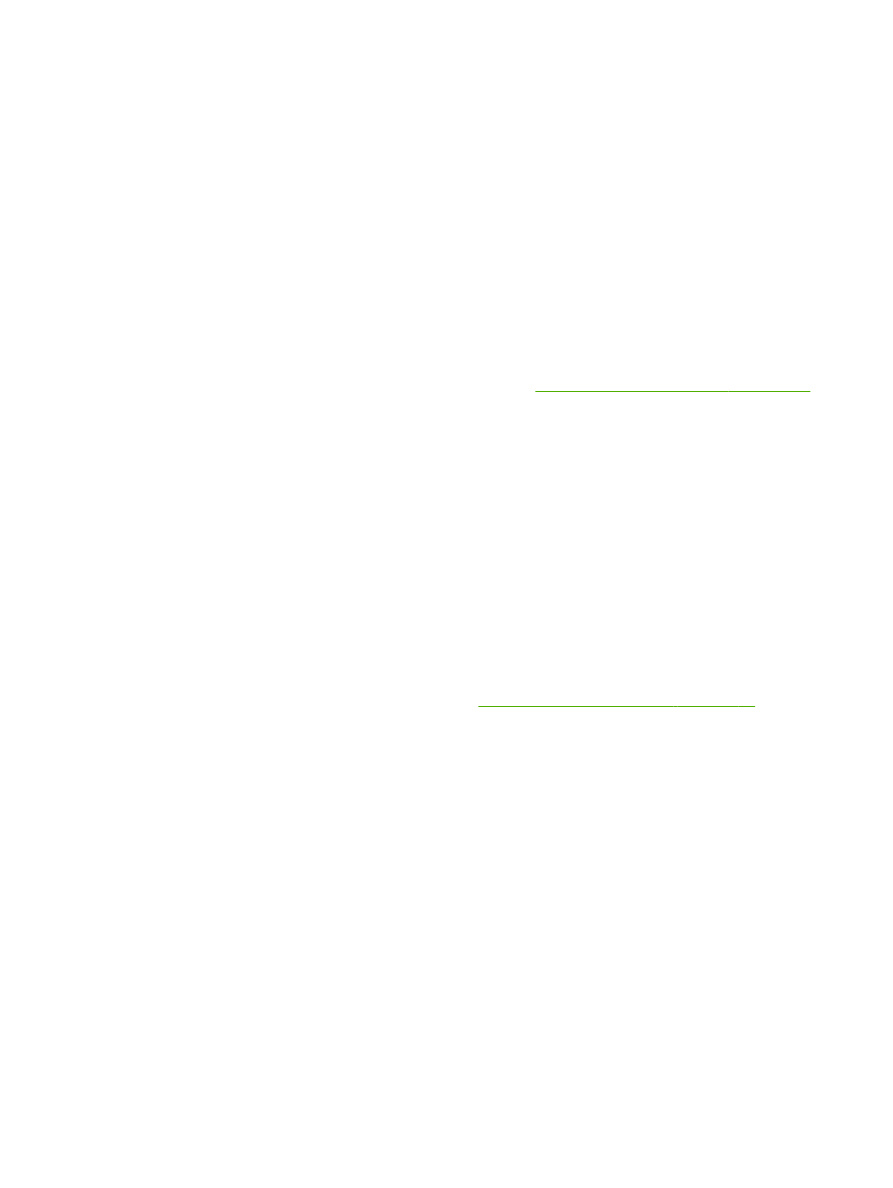
Lösa nätverksproblem
Kontrollera följande för att bekräfta att produkten kommunicerar med nätverket. Skriv ut en
konfigurationssida innan du börjar. Mer information finns i
Skriva ut informationssidorna på sidan 72
.
1.
Förekommer det några fysiska anslutningsproblem mellan arbetsstationen eller filservern och
produkten?
Kontrollera att nätverkskablarna, anslutningarna och router-konfigurationerna är korrekta.
Kontrollera att nätverkskablarnas längder uppfyller kraven för nätverket.
2.
Är nätverkskablarna korrekt anslutna?
Kontrollera att produkten är ansluten till nätverket med passande port och kabel. Kontrollera alla
kabelanslutningar för att se att de sitter fast ordentligt och på rätt ställe. Om problemet kvarstår,
försök ansluta med andra kablar eller till andra portar i navet eller överföringsenheten. Den gula
aktivitetslampan och den gröna länkstatuslampan bredvid portanslutningen på baksidan av
produkten ska lysa.
3.
Är länkhastigheten och duplexinställningarna korrekt inställda?
Hewlett-Packard rekommenderar att du låter denna inställning vara i automatiskt läge
(standardinställning). Mer information finns i
Inställningar för länkhastighet på sidan 45
.
4.
Kan du "pinga" produkten?
Använd kommandoprompten för att skicka ett ping-kommando från datorn till produkten.
Exempel:
ping 192.168.45.39
Kontrollera att "ping" visas RTT (round-trip times).
Om du kan lyckas med "ping"-kommandot kontrollerar du att konfigurationen för produktens IP-
adress är korrekt på datorn. Om den är korrekt tar du bort den och lägger sedan till produkten
igen.
Om pingkommandot misslyckas kontrollerar du att nätnaven är på. Kontrollera sedan att
nätverksinställningarna, produkten och datorn är konfigurerade för samma nätverk.
5.
Har några tillämpningsprogram installerats i nätverket?
Kontrollera i så fall att dessa är kompatibla och rätt installerade med de tillämpliga
skrivardrivrutinerna.
SVWW
Avhjälpa anslutningsproblem 127
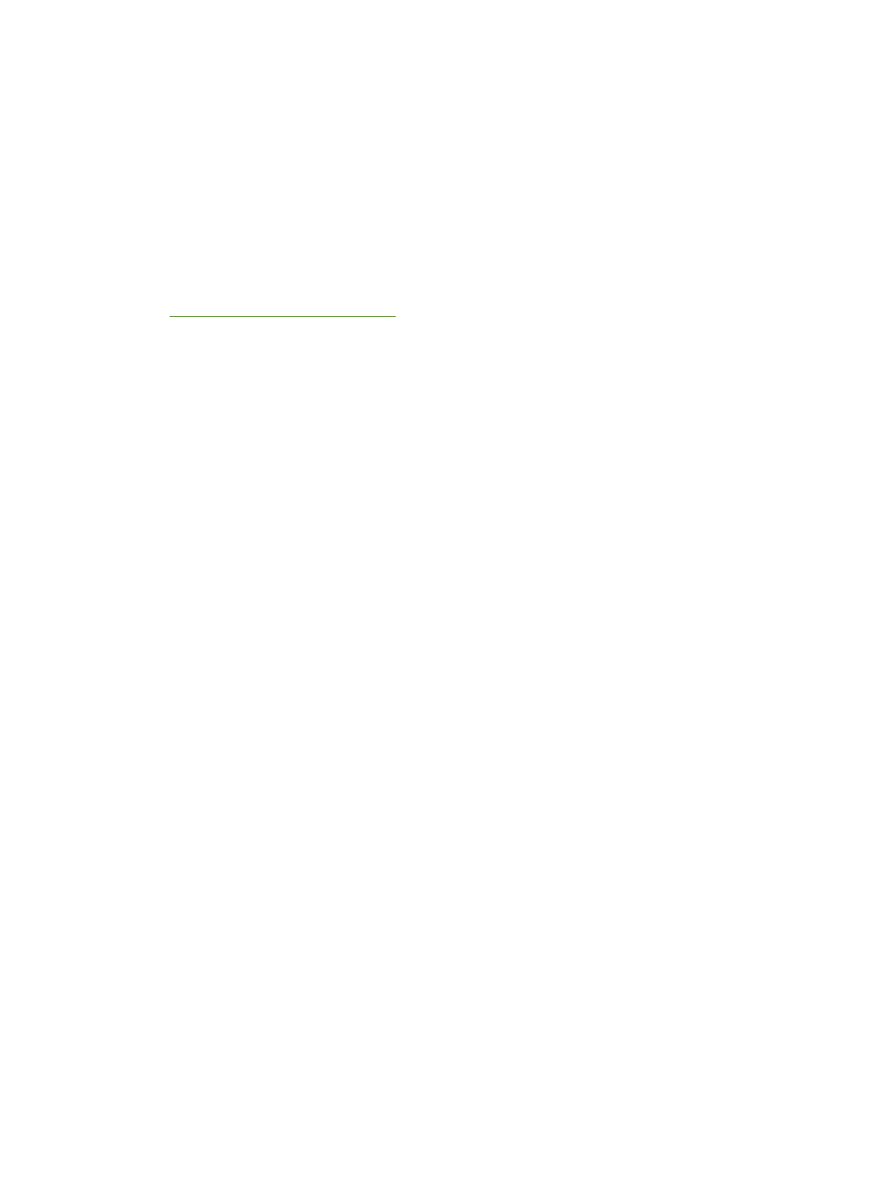
6.
Kan andra användare skriva ut?
Problemet kan vara förknippat med en viss arbetsstation. Kontrollera arbetsstationens
nätverksdrivrutiner, skrivardrivrutiner och omdirigering (capture i Novell NetWare).
7.
Om andra användare kan skriva ut använder dessa då samma nätoperativsystem?
Kontrollera att nätoperativsysteminställningarna är korrekta på ditt system.
8.
Är protokollet aktiverat?
Kontrollera statusen på protokollet i konfigurationsrapporten. Du kan även använda den
inbäddade webbservern för att kontrollera status för andra protokoll. Mer information finns i
Inbäddad webbserver på sidan 78
.
9.
Visas produkten i HP Web Jetadmin eller ett annat hanteringsprogram?
●
Kontrollera nätverksinställningarna på konfigurationssidan för nätverket.
●
Kontrollera nätverksinställningarna för produkten på produktens kontrollpanel (för produkter
med kontrollpaneler).
128 Kapitel 10 Lösa problem
SVWW